Untuk menambah pemantapan materi array, silahkan anda baca juga untuk artikel yang lainnya yang masih berhubungan dengan penggunaan array. Untuk lebih detailnya, mari kita langsung aja :) :)
-->
Contoh 1 Array: membentuk sekumpulan variabel dengan tipe sejenis. Terdapat dua macam
array, array satu dimensi dan array multidimensi.
Contoh 1:
Array satu dimensi:
procedure TForm1.Button1Click(Sender: TObject);
var
Nama:array [1..3]of string;
begin
Nama[1]:='Ari Efendi';
Nama[2]:='Blajar Gik';
Nama[3]:='Delphi';
Edit1.Text:=Nama[1];
Edit2.Text:=Nama[2];
Edit3.Text:=Nama[3];
end;
Catatan :
Edit1,Edit2,Edit3 adalah tempat untuk menampilkan array yg sudah di kodekan di
dalam program…..Button1 berfungsi untuk menampilkan array ke beberapa Edit.download contoh programnya
-->
Contoh 2: Array Satu Dimensi
Langkah Pertama Buka Aplikasi Delphinya…
Langkah Kedua Tambahkan beberapa object kedalam Form
Label1: TLabel;
Button1: TButton;
Edit1: TEdit;
ListBox1: TListBox;
Label2: TLabel;
Langkah 3 Atur desainnya seperti berikut ditampilkan pada gambar form dibawah ini
Langkah 4
Silahkan klik 2x tombol Proses. Setelah itu anda lanjutkan dengan menuliskan kode
program didalam event OnClick seperti terlihat pada potongan kode program dibawah
ini.
procedure TForm1.Button1Click(Sender: TObject);
var
Data:array of Integer;
index:Word;
begin
SetLength(Data,StrToInt(Edit1.Text));
ListBox1.Clear;
for index:=0 to HIGH(Data) do
begin
Data[index]:=Random(10);
ListBox1.Items.Add(IntToStr(Data[index]));
end;
Langkah 5
Silahkan anda compile. Tekan tombol Ctrl + F9. Tunggu beberapa saat… ( Sedang di
cek kode programnya )…. Apabila tidak muncul pesan error, berarti program yang
anda buat telah berhasil dan silahkan anda tekan tombol F9 untuk menjalankan
program aplikasinya.
Langkah 6 Masukkan angka di Edit1 Contonya 10 Dan Tekan Tombol Proses
(Button1) Maka Hasilnya seperti di atas itu.
Catatan :
var
Data : array of Integer;
// Deklarasi array dinamis dengan satu dimensi
indek : Word;
// Deklarasi indek untuk counter
begin
// menentukan panjang data dari array
// Panjang data array adalah 10
// dengan rincian indek 0..9
SetLength(Data,StrToInt(Edit1.Text));
// Mengosongkan data
ListBox1.Clear;
for indek := 0 to High(Data) do
begin
Data[Indek] := Random(10);
ListBox1.Items.Add(Int Download contoh programnya
-->
Contoh Array Multi Dimensi
Petunjuk :
Silahkan anda ikuti langkah – langkah berikut ini dengan pelan – pelan agar bisa
berjalan dengan lancar sesuai dengan petunjuk yang sudah diberikan.
Langkah Pertama Buka Aplikasi Delphinya…
Langkah 2 Tambahkan beberapa object kedalam Form
ListBox1: TListBox;
Edit1: TEdit;
Edit2: TEdit;
Button1: TButton;
Button2: TButton;
Langkah 3 Atur desainnya seperti berikut ditampilkan pada gambar form dibawah ini
Langkah 4
Silahkan anda klik 2x tombol Proses. Setelah itu anda lanjutkan dengan menuliskan
kode program didalam event OnClick seperti terlihat pada potongan kode program
dibawah ini.
procedure TForm1.Button1Click(Sender: TObject);
var
Data : array of array of integer;
Baris, kolom : word;
begin
SetLength( Data,
for Baris := 0 to StrToInt(Edit1.Text) - 1 do
for Kolom := 0 to StrToInt(Edit2.Text) - 1 do
Data[Baris,kolom] := Baris + kolom;
ListBox1.Clear;
for Baris := 0 to StrToInt(Edit1.Text) - 1 do
for Kolom := 0 to StrToInt(Edit2.Text) - 1 do
ListBox1.Items.Add('[' + IntToStr(Baris) + ',' + IntToStr(Kolom)+'] =' +
IntToStr(Data[Baris,kolom]));
end;
Langkah 5
Silahkan anda compile. Tekan tombol Ctrl + F9. Tunggu beberapa saat… ( Sedang di
cek kode programnya ). Apabila tidak muncul pesan error, berarti program yang anda
buat telah berhasil dan silahkan anda tekan tombol F9 untuk menjalankan program
aplikasinya.
Langkah 6 Tentukan indek interval array untuk dimensi satu dan dua
Langkah 7 Silahkan anda tekan tombol Proses .-->
Langkah 8 Program sudah selesai anda buat. Sekarang silahkan anda tekan tombol
Keluar.
Kode tombol keluar
Klik 2x tombol keluar maka akan keluar procedure TForm1.Button2Click(Sender:
TObject); seterti di bawah ini. Dan tambahkan Close; dibawah begin dan diatas end;
procedure TForm1.Button2Click(Sender: TObject);
begin
Close;
end;
CATATAN :
Data : array of array of integer;
Adalah pendeklarasian Array Multi Dimensi…
Baris, kolom : word;
Adalah Pendeklarasian Counter
SetLength( Data,
StrToInt(Edit1.Text),
StrToInt(Edit2.Text));
Untuk memtukan panjang Array untuk masing-masing dimensi melalui Edit.
Edit1 Adalah Panjang Dimensi 1 dan Edit2 Adalah Panjang Dimensi 2.
for Baris := 0 to StrToInt(Edit1.Text) - 1 do
for Kolom := 0 to StrToInt(Edit2.Text) - 1 do
Data[Baris,kolom] := Baris + kolom;
Untuk Memasukkan data ke dalam Array…
ListBox1.Clear;
mengosongkan data pada listbox
for Baris := 0 to StrToInt(Edit1.Text) - 1 do
for Kolom := 0 to StrToInt(Edit2.Text) - 1 do
ListBox1.Items.Add('[' + IntToStr(Baris) + ',' + IntToStr(Kolom)+'] =' +
IntToStr(Data[Baris,kolom]));
Perintah menampilkan data dari array
Langkah 4
Silahkan anda klik 2x tombol Proses. Setelah itu anda lanjutkan dengan menuliskan
kode program didalam event OnClick seperti terlihat pada potongan kode program
dibawah ini.
procedure TForm1.Button1Click(Sender: TObject);
var
Data : array of array of integer;
Baris, kolom : word;
begin
SetLength( Data,
StrToInt(Edit1.Text),
StrToInt(Edit2.Text));
for Baris := 0 to StrToInt(Edit1.Text) - 1 do
for Kolom := 0 to StrToInt(Edit2.Text) - 1 do
Data[Baris,kolom] := Baris + kolom;
ListBox1.Clear;
for Baris := 0 to StrToInt(Edit1.Text) - 1 do
for Kolom := 0 to StrToInt(Edit2.Text) - 1 do
ListBox1.Items.Add('[' + IntToStr(Baris) + ',' + IntToStr(Kolom)+'] =' +
IntToStr(Data[Baris,kolom]));
end;
Langkah 5
Silahkan anda compile. Tekan tombol Ctrl + F9. Tunggu beberapa saat… ( Sedang di
cek kode programnya ). Apabila tidak muncul pesan error, berarti program yang anda
buat telah berhasil dan silahkan anda tekan tombol F9 untuk menjalankan program
aplikasinya.
download contoh aplikasinya :)


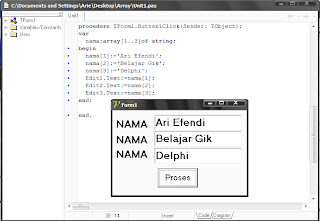








Mohon dengan sangat bantuannya...bagaimana caranya mengambil nilai dari cell yang ada pada stringrid delphi kemudian kita pindahkan ke edit text yang terpisah dengan titik koma(;) yang hanya membaca kolom saja sementara barisnya tetap..contohnya nilai cell stringgrid delphi 24|22|21|10|....dibaca di edit text 24;22;21;10...tanda (....) menandakan bahwa parameter yang kita pakai merupakan array dinamis tergantung pada kebutuhan data yang kita tidak tahu jumlahnya. Kita hanya membaca nilai cell stringgrid [1,1],[2,1],[3,1],[4,1]...[n,1]. Mohon sekali bantuannya...
ReplyDelete